Kā noņemt aizsardzību no zibatmiņas diska
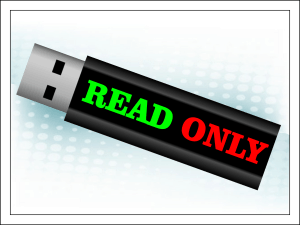
- 4023
- 278
- Noah Kiehn
Apmierināts
- Kāpēc zibatmiņas disks pārstāja saglabāt datus
- Noņemiet slēdzenes slēdzeni
- Pārbaudiet aizsardzības programmatūras iestatījumus un rediģējiet OS drošības politiku
- Mēs notīrām sistēmu un noņemamus diskus no vīrusiem
- Pareizi piekļuves iestatījumi
- Mēs izdzēšam Toma "tikai lasīšanas" atribūtu "
- Novērst failu sistēmas kļūdas
- Mēs formatējam zibspuldzi
- Ko darīt, ja ir bojāta zibspuldzes diska programmaparatūra un fiziskā kļūme
“Disks ir aizsargāts no ieraksta”, “Jums nepieciešama atļauja veikt šo operāciju”, “Disk ir pilns” - tik “priecīgi” paziņojumi dažreiz beidzas ar mēģinājumiem saglabāt failu zibatmiņas diskā. Atlikušās funkcijas tiek atvērtas, noņemtu, kopētu datus citā vidē, darbojoties pareizi.
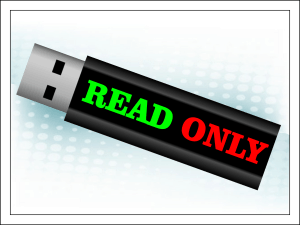
Mēs izdomāsim, kāpēc notiek šādi “triki” un kā noņemt aizsardzību no zibatmiņas diska ar dažādām šīs darbības traucējumiem.
Kāpēc zibatmiņas disks pārstāja saglabāt datus
Iemesli var būt:
- Pāreja uz aizliegumu ierakstīt sviru ierīces gadījumā. Funkcija tiek izmantota, lai aizsargātu pret vīrusiem un tārpiem, kas kopē sevi portatīvos diskos no inficētiem datoriem. Faktiski tā nav problēma, un, lai noņemtu slēdzeni, tas ir pietiekami, lai pārvietotu sviru uz otru pusi. Zibspuldzes braucieni, kas aprīkoti ar šādu aizsardzību, šodien nedaudz. Tie galvenokārt ir sastopami starp lētām bezvārdu ierīcēm no Vidējās valstības. Un tā kā to kvalitāte atbilst cenai, sviras diezgan ātri sabojājas. Ja sviras maiņa normālā stāvoklī nepalīdzēja, mēģiniet viegli iegūt ierīci no korpusa, izveidojiet savienojumu ar datoru un pārbaudiet, vai problēma ir atrisināta. Ja nē, iespējams, jūsu gadījumā problēma ir izraisījusi kaut ko citu.

- Operētājsistēmas drošības un aizsardzības programmas. Datu kopēšanas aizliegums par portatīvajiem diskiem pastāv daudzos uzņēmumos, tā mērķis ir novērst korporatīvās informācijas noplūdi. Ja zibatmiņas disks parasti darbojas visos datoros, izņemot vienu, piemēram, strādnieku, tad iemesls ir šajā. Ja jums ir pietiekami daudz tiesību, lai pārvaldītu OS iestatījumus, es jums pastāstīšu, kā tos labot.
- Vīrusu infekcija. Tālāk teikts par labu šai versijai: paziņojumi par neiespējamību saglabāt datus par noņemamu disku tā pārplūdes dēļ (lai gan ir pietiekami daudz brīvas vietas); Tā parādīšanās uz tā nav zināms, no kurienes ir faili, ieskaitot ar vārdu Autorun.Inf; Lietotāju failu un mapju noņemamā diska slēpšana; tādu pašu simptomu parādīšanās citos zibspuldzes diskos pēc savienojuma ar vienu datoru (vīrusa avots); Citas datora infekcijas pazīmes.
- Nepareizi drošības iestatījumi lietotājiem un grupām, kurām ir piekļuve diskam. To izpaužas fakts, ka, mēģinot saglabāt failu zibatmiņā, sistēma ziņo, ka jums nav tiesību uz to.
- Tilpuma atribūtu maiņa uz "tikai lasīšanu".
- Failu sistēmas kļūdas.
- Programmaparatūras bojājumi un ierīces aparatūras darbības traucējumi.
Noņemiet slēdzenes slēdzeni
Pārbaudiet aizsardzības programmatūras iestatījumus un rediģējiet OS drošības politiku
Nepareizi pretvīrusu un programmas, kas paredzētas noņemamu multivides aizsardzībai, var traucēt zibatmiņas piedziņas datiem.
Lai pārbaudītu šo versiju, lejupielādējiet datoru drošā režīmā - attiecīgi tās aizsardzības programmu autosts ir attiecīgi atspējots, tie netraucēs USB ierīces saglabāšanas failu saglabāšanu. Ja problēma ir gājusi drošā režīmā, uzmanīgi apskatiet pretvīrusu un aizsargājošo komunālo pakalpojumu iestatījumus, kurus izmantojat, un labot tos.
Ja problēma paliek, mēs rediģēsim operētājsistēmas drošības politiku.
Uzmanība! Lai piekļūtu reģistra un grupas politikas redaktoram, ir vajadzīgas administratora tiesības.
Sāksim, pārbaudot OS vietējās grupas politiku, izmantojot aprīkojumu Gpedit. Ja esat vienas no Windows mājas versijas lietotājs, palaidiet garām šo darbību, jo šī lietojumprogramma nav jūsu OS. Nekavējoties dodieties uz reģistra labošanu.
- Tātad, lai palaistu vietējās grupas politikas redaktoru, mēs noklikšķināsim uz Win+R tastatūras, mēs to izmantosim laukā "Open" Gpedit.MSC un noklikšķiniet uz aptuveni.
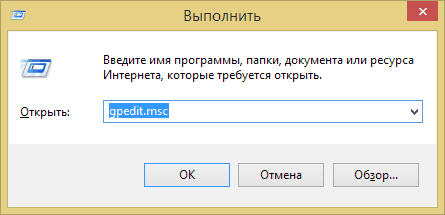
- Ejam pa ceļam "Lietotāja konfigurācija" ->"Administratīvās veidnes" ->"Sistēma" Un "Piekļuve noņemamu ierīču noņemšanai".
- Loga labajā pusē mēs atradīsim līniju "Noņemami diski: rekordu aizliegums"Un redzēsim, kāds nosacījums tiek piešķirts šim parametram. Ja "Iekļauts", 2 reizes noklikšķiniet uz līnijas un instalējiet"Nav piešķirts"Vai"Atvienots".
- Nospiežot "OK", mēs saglabāsim izmaiņas.
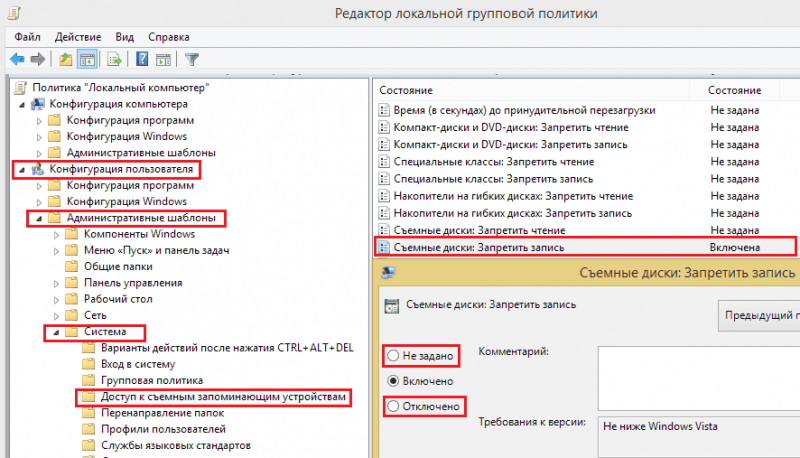
Tālāk iesim uz sadaļu "Datora konfigurācija" ->"Administratīvās veidnes" ->"Sistēma"Un mēs tur pārbaudīsim to pašu.
Kad datorā tiek izmantota bitlocker šifrēšana, aizliegumu var uzstādīt tikai zibspuldzēm, kuras šī sistēma nav aizsargāta. Lai pārbaudītu, vai šī opcija ir iekļauta jūsos, bet tajā pašā laikā to labojiet, mēs pārcelsimies uz "Datora konfigurācija" ->"Administratīvās veidnes" ->"Windows sastāvdaļas". Dosimies uz saraksta apakšdaļu un atvērsim sadaļu "Šis parametrs ļauj konfigurēt Beatlock šifrēšanu". Izvēlieties "Noņemami pārvadātāji ar datiem". Loga otrajā pusē redzēsim, kāds statuss tiek piešķirts vienumam "Šis parametrs ļauj aizliegt ierakstīšanu noņemamos plašsaziņas līdzekļos, kas nav aizsargāts bitlokers". Ja tas ir ieslēgts, izslēdziet.
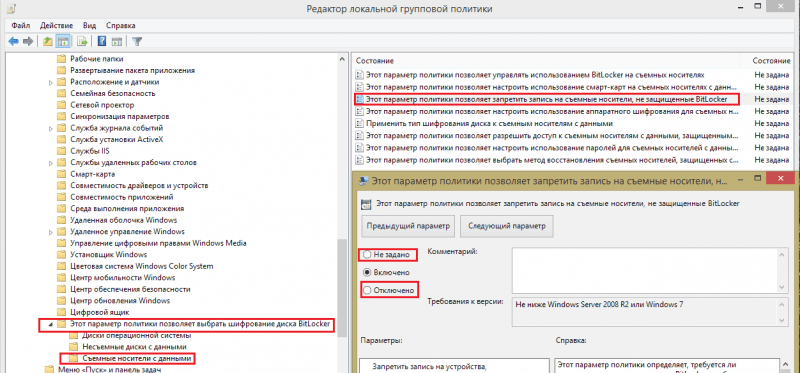
Pēc tam mēs atstāsim vietējās politikas redaktoru un izpētīsim reģistru.
- Vēlreiz nospiediet WIN+R un aizpildiet komandu Regedit.
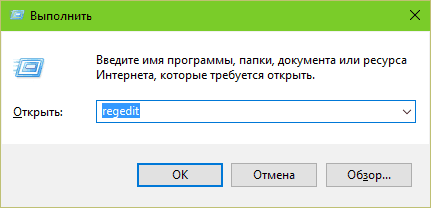
- Pārvietojoties gar mapēm ar loga kreiso pusi, atveriet zaru HKEY_LOCAL_MACHINE \ System \ CurrentControlSet \ Control \ StorageDdevicepolyicies. Ja jūs neesat prom, izlaidiet šo punktu un turpiniet pārbaudīt nākamo filiāli.
- Programmas loga labajā pusē mēs atradīsim parametru Raksts. Viņam var tikt piešķirta vērtība 1 vai 0. Vienība aizliedz rakstīt datus noņemamiem diskiem, nulle - atļaujas attiecīgi, mums jālabo vienība par 0. Kā to izdarīt:
- Noklikšķiniet uz "labās peles" uz WriteProtect rindas un izvēlnē izvēlieties komandu "Mainīt".
- Laukā "Nozīme"Mēs ievadīsim Noliku un saglabāsim iestatījumu.
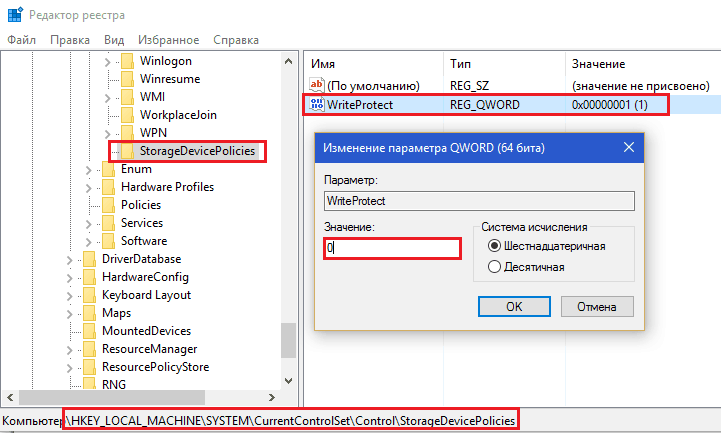
Starp citu, ja automašīnu aizsardzība neizmanto automašīnu, jūs varat pilnībā izdzēst uzglabātoDEPORKTORIS. Lai to izdarītu, noklikšķiniet uz tā ar "labo peli" un noklikšķiniet uz komandu "Dzēst".
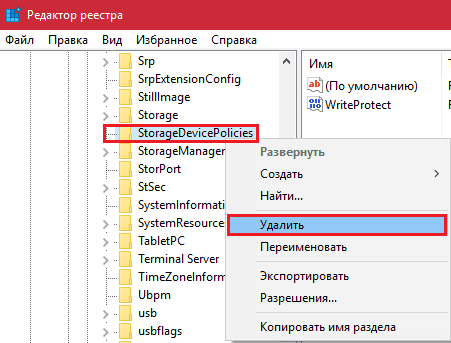
- Sekojiet tām pašām operācijām ar filiāli HKEY_CURRENT_USER \ System \ CurrentControlSet \ Control \ StorageEDEDEPORGIES. Tas, tāpat kā iepriekšējais, arī nevar būt, bet, ja politika ir noteikta, vismaz vienai no šīm filiālēm vajadzētu būt klāt.
- Ja izmantojat Windows XP, pārbaudiet filiāli Hkey_Vietējais_Machine \Sistēma \CurrentControlSet \Pakalpojumi \USBstor: Iepriekš minētais parametrs WriteProtect var būt šeit. Pajautājiet viņam vērtību 0.
Tie no jums, kuriem nepatīk iedziļināties reģistrā ar rokām.
Regons-fails:
Windows reģistra redaktora 5. versija.00
; tukša līnija
[HKEY_CURRENT_USER \ System \ CurrentControlSet \ Control \ StoreDeDeDeSpolicies] "WriteProtect" = DWORD: 00000000
[HKEY_LOCAL_MACHINE \ System \ CurrentControlSet \ Control \ StorageEdevicepolicies] "WriteProtect" = DWORD: 00000000
[HKEY_LOCAL_MACHINE \ System \ CurrentControlSet \ Services \ USBStor] "WriteProtect" = Dword: 00000000
Pārsūtiet šīs līnijas uz piezīmju grāmatiņu un saglabājiet dokumentu ar jebkuru vārdu. Saglabāšanas laikā pievienojiet paplašinājuma faila nosaukumam .regons un norādiet tipu "Visi faili".

Pēc saglabāšanas noklikšķiniet uz tā 2 reizes un piekrītiet veikt izmaiņas reģistrā.
Plastmasas maisiņš komandas:
@Echo izslēgts
reg pievieno "hkey_local_machine \ system \ currentControlSet \ Control \ StorageEDEDEPELS" /V WRICTPROTECT /T REG_DWORD /D 0 /D 0 /D 0 /D 0 /D 0 /D 0 /D 0 /D 0 /D 0 /D
Reg Pievienot "HKEY_CURRENT_USER \ System \ CurrentControlSet \ Control \ Storageeddeviceplicies" /V WriteProtect /T Reg_dword /D 0 /D 0 /D 0 /D 0 /D 0 /D 0 /D 0 /D
Reg pievieno "hkey_local_machine \ system \ currentControlSet \ Services \ USBStor" /V WriteProtect /T Reg_dword /D 0 /F
Kopējiet to arī piezīmjdatorā, saglabājot, pievienojot faila nosaukumam paplašinājumu .Nūja, un norādiet tipu "Visi faili".

Lai izveidotu pakotni, noklikšķiniet uz faila ar labo peles pogu un palaidiet administratora vārdā.
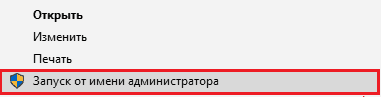
Pēc tam pārstartējiet datoru.
Mēs notīrām sistēmu un noņemamus diskus no vīrusiem
Ja jums ir aizdomas par infekciju, tas ir jādara vispirms, pretējā gadījumā manipulācijas ar reģistru un grupas politikas redaktoru jums nepalīdzēs: aktīvais vīruss tos atkal mainīs, jo viņam vajadzēs.
Skenēšanai izmantojiet jebkuru pretvīrusu produktu ar svaigām bāzēm. Pārbaudiet ne tikai zibspuldzes diskus, bet arī visus datora cietos diskus.
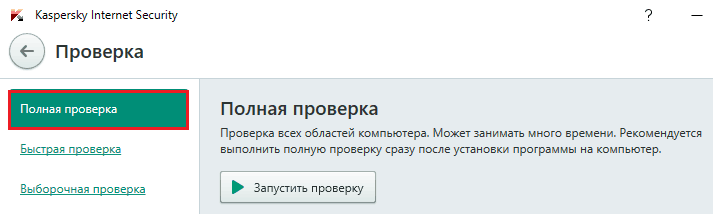
Pareizi piekļuves iestatījumi
Atveriet problēmas piedziņas īpašības un dodieties uz cilni "Drošība". Skatiet, vai ierakstīšanas funkcija ir atļauta ievadītajai grupai. Manā piemērā tas ir aizliegts visiem.
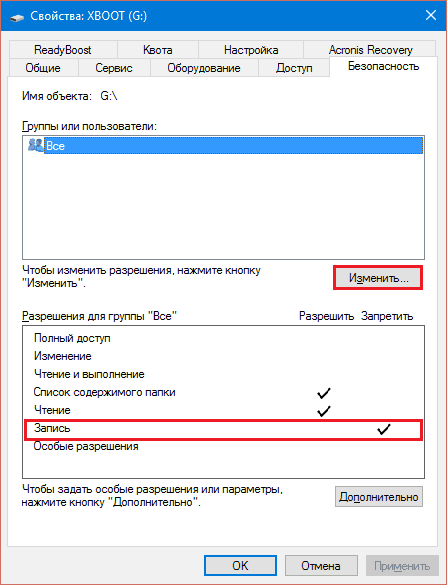
Lai to labotu, noklikšķiniet uz pogas "Mainīt"Un nākamajā logā ielieciet priekšmeta priekšā"Reģistrēt"Pārbaude"Atļaut".
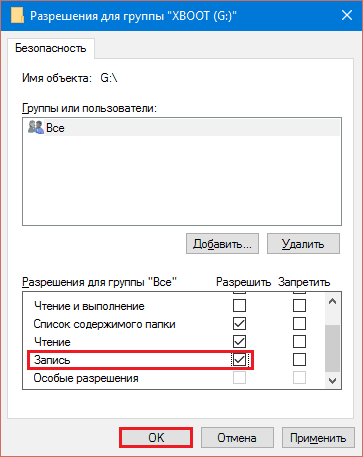
Saglabājiet iestatījumu, nospiežot "labi". Tas stājas spēkā nekavējoties - nesaplājot datoru.
Mēs izdzēšam Toma "tikai lasīšanas" atribūtu "
Mainiet apjoma un veselu disku atribūtus - visbiežāk vīrusu vai kļūdu ietekmes rezultāts, strādājot ar tādām programmām kā Acronis diska direktors. Instalējot atribūtu "tikai lasot", operētājsistēma neļaus jums kaut ko ierakstīt šajā diskā, to varat tikai apskatīt.
Lai atiestatītu atribūtu, mēs izmantosim būvēto Windows diska utilītu - Disks. Palaidiet to komandrindā ar administratora tiesībām.
Zemāk es sniegšu komandu sarakstu, kas mums pārmaiņus jāizpilda:
Disks (Lietderības palaišana).
Pēc līnijas DiskPart parādīšanās>:
Uzskaitiet sējumu (Visu šī datora piedziņu saraksta parādīšana).
Atlasīt Sējums # (Flash diska izvēle: #norādiet sējuma sērijas skaitu).
Atribūti Tilpums Noskaidrot Tikai lasīt (Atribūta atcelšana “Tikai lasīšana” atlasītajam sējumam).
Izeja (Diska pabeigšana).
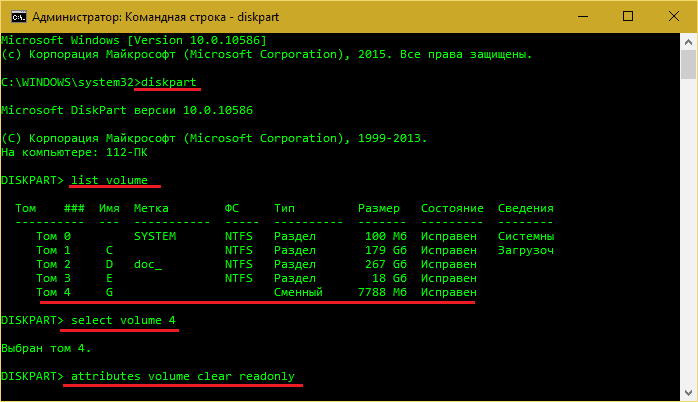
Ja problēma tika apskatīta nepareiza atribūta uzstādīšanā, tā tiks droši atrisināta.
Novērst failu sistēmas kļūdas
Zibspuldzes failu sistēmas kļūdas-pārkaršanas, nodiluma sekas, asa atvienošana no USB porta, it īpaši, ja dati ir apmaiņa, neveiksmīgi autovadītāji utt. Pūtīt. Komandrinda arī palīdzēs mums tikt galā ar viņiem vēl vienu Windows utilītu - Chkdsk (Chekdisk).
Tātad, palaidīsim komandrindu (no administratora vai lietotāja - tam nav nozīmes), un mēs tajā ievadīsim instrukcijas Chkdsk x: /f /r, Kur X: - zibspuldzes burts, parametrs /f nozīmē "meklēt kļūdas un automātiski tās labot" un parametru /r - "Atjaunot bojāto zonu saturu". Noklikšķiniet uz Enter.
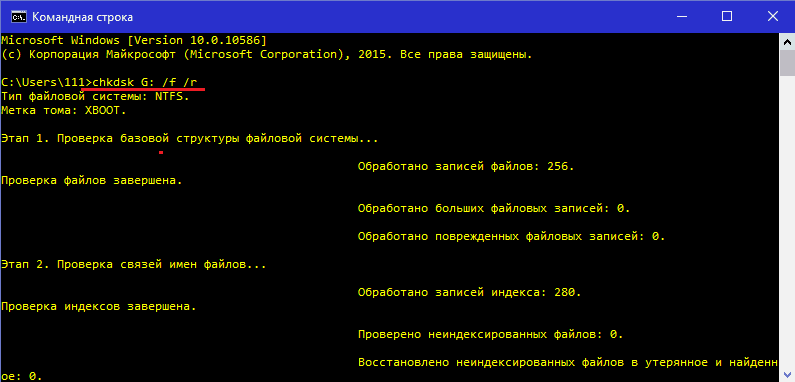
Pārbaudes rezultāts tiks parādīts konsoles logā pēc Chkdsk beigām.
Mēs formatējam zibspuldzi
Gadījumos, kad testēšanas rīks atklāj problēmas, bet nevar tās labot, nesēja formatēšana palīdz. Dažreiz - tikai zems līmenis, ar pakalpojumu zonu mazgāšanu un pārrakstīšanu, ieskaitot tos, kur tiek glabāta informācija par aizsardzību. Kā veikt otro darbību, es parādīšu HDD LLF LOWL formāta rīkā - lietderību dažādu veidu diska ierīču zema līmeņa formatēšanai.
- Pārsūtiet datus no USB diska uz datoru.
- Palaidiet programmu ar administratora tiesībām. Lai to izmantotu bez maksājuma, noklikšķiniet "Turpiniet bez maksas".
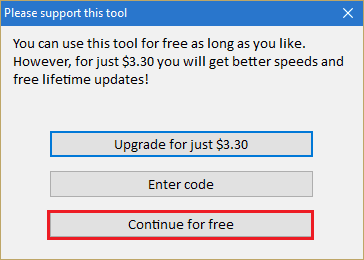
- Sarakstā atlasiet problēmu ierīci un noklikšķiniet uz "Turpināt" (Turpināt).
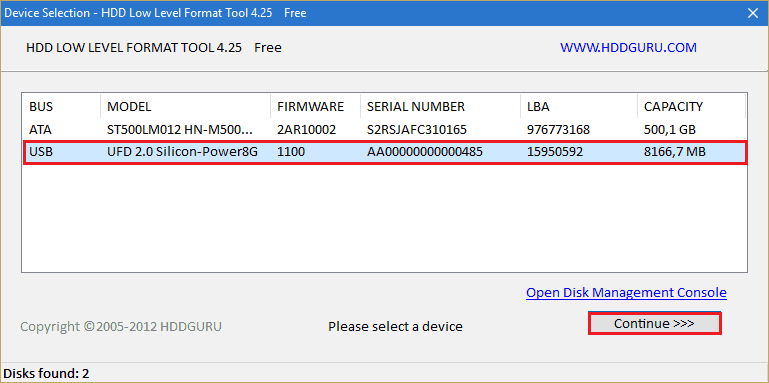
- Atveriet lapu "Zema līmeņa formāts"Un noklikšķiniet uz pogas"Formatējiet šo ierīci".
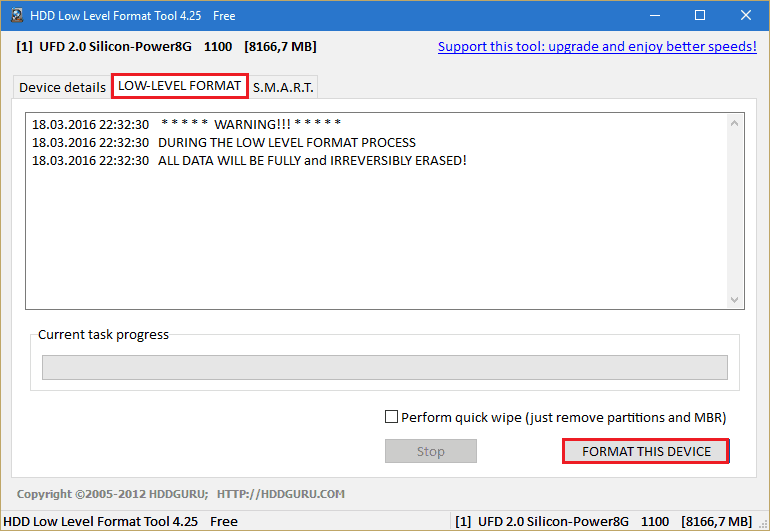
Neatvienojiet USB zibatmiņas disku no datora, kamēr formatēšana notiek. Pagaidiet pabeigšanu un pārbaudiet rezultātu.
Ko darīt, ja ir bojāta zibspuldzes diska programmaparatūra un fiziskā kļūme
F1comp.Ru jau ir teicis, kā atjaunot zibspuldzes diskus, izmantojot firmas komunālos pakalpojumus, kas savākti specializētā zibspuldzes resursā.Ru vai viņu ražotāji, kas ielādēti no vietnēm. Mājās šī ir pēdējā iespēja panākt, lai ierīce darbotos tā, kā vajadzētu.
Fiziski sabojāta zibatmiņas diska atjaunošana ir jēga tikai ar nelieliem defektiem. Maz ticams, ka sarežģīti remonts maksās summu, par kuru tas jums maksās. Un ir maz ticams, ka kāds viņu paņems. Ir vieglāk un lētāk mest problēmu ierīci un iegādāties jaunu. Jo viņi stāv pēc šodienas standartiem ļoti lēti.
- « Evernote programmas pārskats - labākais elektronisko piezīmju turētājs
- Tiešsaistes paroļu ģeneratori no 7 labākajiem krievu tīmekļa pakalpojumiem »

